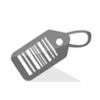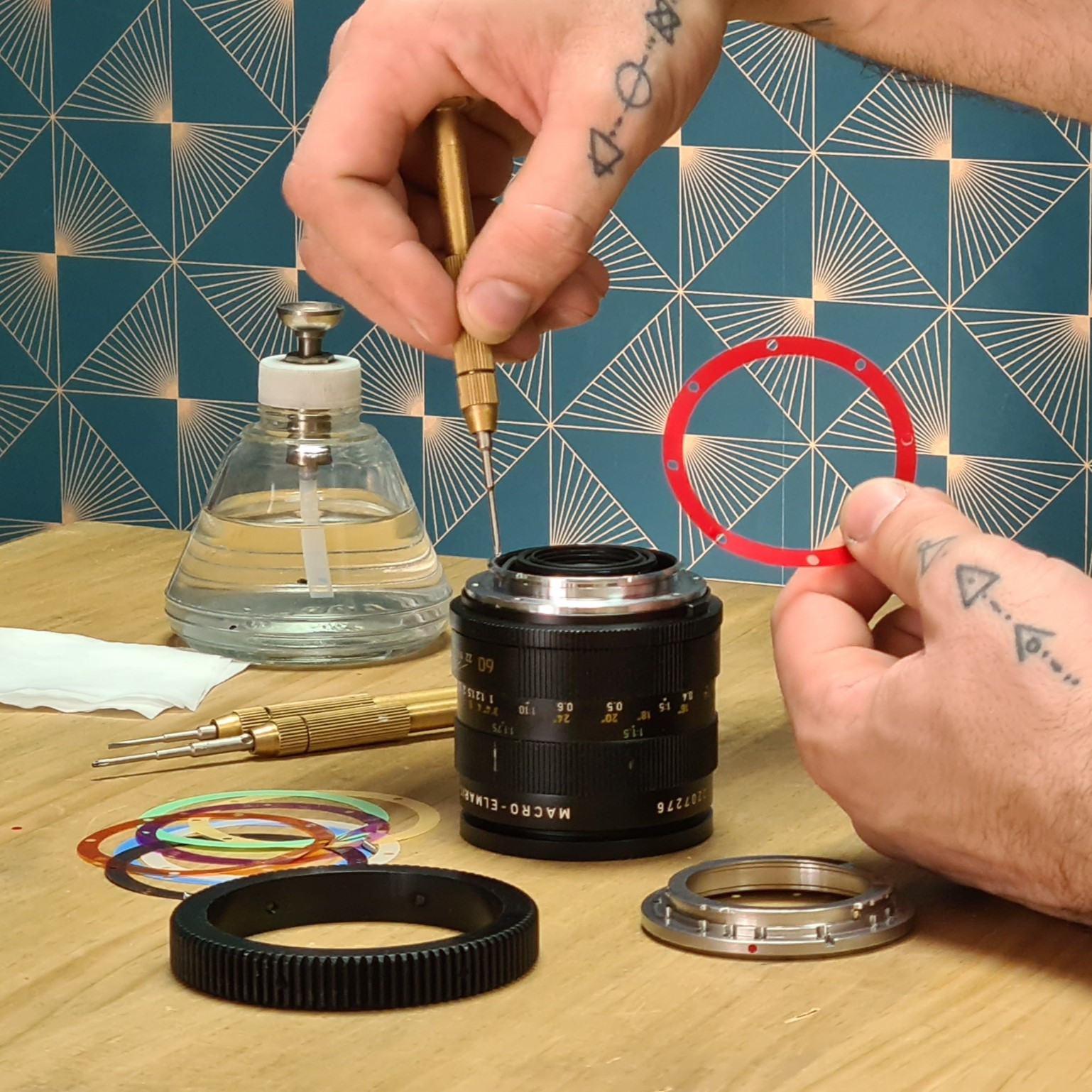Rejeter la notice
 Formation Lumière - Pratique Intensive du 26 au 28 mai à Paris
Formation Lumière - Pratique Intensive du 26 au 28 mai à Paris
Formez-vous avec cet atelier de pratique intensive dans des conditions exceptionnelles ! Formation finançable.
Toutes les infos
[CommentFaire?] pour utiliser pointeur plume sous Photoshop
Discussion dans 'Photo numérique' créé par Sarouman78, 1 Mars 2011.
Tags:
Chargement...
- Discussions similaires - utiliser pointeur plume
-
- Réponses:
- 4
- Nb. vues:
- 430
-
[CommentFaire?] Utiliser le Magic Mask dans Fusion sur une Image fixe
- Réponses:
- 4
- Nb. vues:
- 553
-
[VotreAvis] Utiliser un template existant dans Davinci ?
- Réponses:
- 4
- Nb. vues:
- 621
-
- Réponses:
- 2
- Nb. vues:
- 645
-
- Réponses:
- 3
- Nb. vues:
- 1 113